キャンペーンでワイモバイルを契約したとき、所定の手続きを行っておかないと、最悪、特典をもらい損ねてしまうことがあります。
2023年5月、新どこでももらえる特典を使ってワイモバイルを契約した筆者が、実際に行ったことをまとめておくので、チェックしておいてくださいね。
✅端末が3万円超割引
✅SIMのみでも2万円超の還元
✅しかも手数料が無料
ワイモバイル契約後にすべきこと
ズバリ、やるべきことは以下のとおり。
- ワイモバイル回線への切り替え(乗り換え/機種変更)
- 乗り換え元で残っているサービスの解約・SIM返却(乗り換え)
- SIM挿入、APN設定
- My Y!mobile のパスワード設定
- Y!mobileサービスの初期登録
- PayPayアカウントとの連携
- 翌月からのプラン変更
ワイモバイル回線への切り替え(乗り換え/機種変更)
SIMが届いたら、以下のページから「回線切替」の手続きを行います。
- 受付時間:9:00〜20:30
(機種変更/ソフトバンク・LINEMOからの乗り換えは22:20まで) - 期限:商品到着から6日後までに
- 必要なもの:
- WEB受注番号(受付メールに記載)
- 生年月日
- 契約時に設定したメールアドレス
乗り換えで初月の料金をできるだけ安くしたいなら、月末ギリギリまで粘ってから開通するのが良きです。
期限内に手続きを行わなければ、自動で切り替えが行われます。
約15分くらいで手続きが完了すると、メールが届きます。
乗り換え元で残っているサービスの解約・SIM返却(乗り換え)
基本的に上記の回線切替が完了した時点で、乗り換え元のサービスは自動で解約されます。
しかし中には、オプションなどは自分で解約しなくてはいけないものもあります。
(BIGLOBEモバイルの「インターネット接続サービス」など)
また解約後にSIMカードの返却が必要なサービスもあるので、確認しておきましょう。
SIM挿入、APN設定
iPhoneは最新のOSにアップデートされていれば、SIMを入れるだけで通信できます。
AndroidスマホはAPN設定が必要な端末があります。
| 名前 | Y!mobile APN(任意) |
|---|---|
| APN | plus.acs.jp.v6 |
| ユーザー名 | ym |
| パスワード | ym |
| MCC | 440 |
| MNC | 20 |
| 認証タイプ | CHAP |
| MMSC | http://mms-s |
| MMSプロキシ | andmms.plusacs.ne.jp |
| MMSポート | 8080 |
| APNタイプ | default,ia,mms,supl,hipri |
My Y!mobile のパスワード設定
My Y!mobile にアクセスして、初期登録(パスワードの設定)を行います。
最初はWi-Fiをオフにしてワイモバイルの通信でアクセスします。
メニューの「アカウント管理」>「パスワードの設定・変更」で、新しいパスワードを設定します。
【重要】Y!mobileサービスの初期登録
今回、ワイモバイルを契約した方のほとんどが「新どこでももらえる特典」にエントリーしているはず。
この初期登録を契約の翌月末までに行っておかないと、特典を受けられません。
My Y!mobile のトップページにある「Y!mobileサービスの初期登録」から、画面に沿って、手続きを進めます。
一点、注意したいのがY!mobileメール(キャリアメール)の設定について。
メールのアドレスを設定する際に「パスワード」の設定があるのですが、自分はなぜか、こちらで設定したパスワードが、Yahoo!アカウントのパスワードとして上書きされてしまいました……。
結果、Yahoo!メールのGメールへの転送設定が不具合を起こすことに……。
Y!mobileメールのパスワードはYahoo!アカウントと同じものを設定しておいたほうが良いかもしれません。
【重要】PayPayアカウントとの連携
こちらもキャンペーン特典をもらうための条件です。
PayPayアプリ右下の「アカウント」>「外部サービス連携」の中にある「Yahoo! JAPAN ID」「ソフトバンク・ワイモバイル・LINEMO」の2つの連携を完了させておきます。
「Yahoo! JAPAN ID」については、新どこでももらえる特典でエントリーしたYahoo!アカウントを連携させます。
「ソフトバンク・ワイモバイル・LINEMO」連携の注意点
「ソフトバンク・ワイモバイル・LINEMO」で連携できるのは、いずれか1サービスのみです。
すでにソフトバンクやLINEMOを連携していると、連携できません(僕はすでにLINEMOと連携をしていました)。
すでに連携している場合は、
- 一旦、連携を解除
- 「アカウント」の最上部にある「詳細」から、PayPayに設定されている電話番号をワイモバイルの番号に変更する
- Wi-Fiを切った状態で「ソフトバンク・ワイモバイル・LINEMO」の項目からワイモバイルを連携する
といった手順で、連携を完了させてください。
【任意】翌月からのプラン変更
ワイモバイルをキャンペーンで契約する際、プランが指定されることが多いです。
しかしこれらのキャンペーンは、契約時こそプランの縛りがあるものの、契約したあとすぐにプラン変更しても問題ないものもあります(キャンペーンによって条件は異なります)。
少しでも維持費を抑えたいなら、契約当月中にプラン変更の予約をしておくことをおすすめします。
やっておくのをおすすめすること
以下は優先度は低いですが、やっておいて損はない設定です。落ち着いてからでも大丈夫なんで、サッと手続きしちゃうことをおすすめします。
- Yahoo!プレミアムへの連携
- 「Yahooかんたんバックアップ」アプリのインストール
- LINE MUSICへの申し込み
Yahoo!プレミアムへの連携
ワイモバイルユーザーはYahoo!プレミアムの月額料金が無料です。
PayPayのクーポンやYahoo!ショッピングのポイント増量など、連携しておいて損することはありません。
「Yahooかんたんバックアップ」アプリのインストール
「Yahooかんたんバックアップ」はYahoo!プレミアムユーザーが無料で使えるオンラインストレージです。
- 連絡先・画像・動画のバックアップが可
- 容量は無制限(1ファイルの上限は2GB)
正直なところ、Yahoo!プレミアム(ワイモバイル)を解約したときのことを考えると、画像や動画のメインのバックアップ先として、このサービスを使うのは気が向きません。
個人的には、Androidで撮った動画をMacに転送する用途であれば、使っても良いかな、と思ってインストールしておきました。
バックアップしたデータはYahoo!ボックスからダウンロードできます。
LINE MUSICへの申し込み
ワイモバイルユーザーはLINE MUSIC(LINE MUSIC for SoftBank)が6ヶ月無料で利用できます。
別にやらなくてもいいこと
以下は特にやらなくても良いと思うこと。
- Y!mobileメール関連の設定
- LINE連携
先にお伝えした「Y!mobileサービスの初期登録」でY!mobileメールのアドレスは作成しますが、今さら、キャリアメールを使うメリットはありません。
メールアプリへの設定は行わなくても良いでしょう。
LINE連携も特に必要ありません。必要な情報はMy Y!mobileから確認できます。
✅端末が3万円超割引
✅SIMのみでも2万円超の還元
✅しかも手数料が無料
他のMVNOのプランも解説してます!
僕が特に気になったサービスのプラン・オプションを解説してます。よろしければ一緒に!
シンプルに料金だけを比較したい人はこちらもおすすめ!

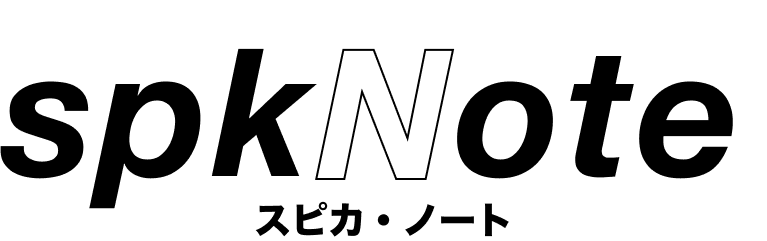

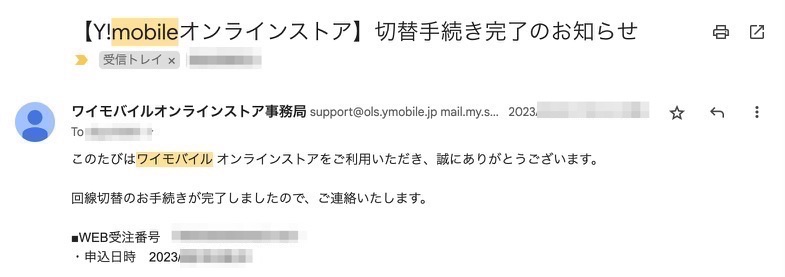
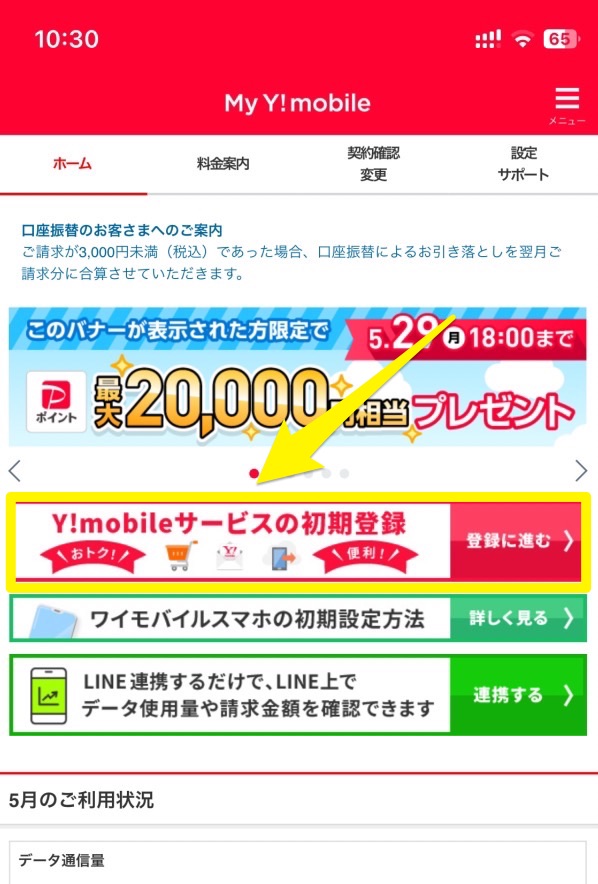
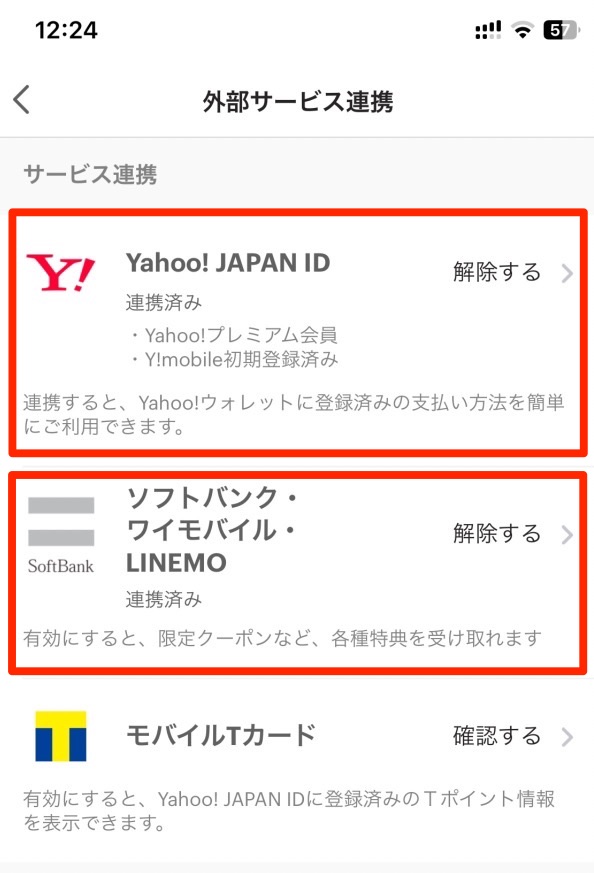
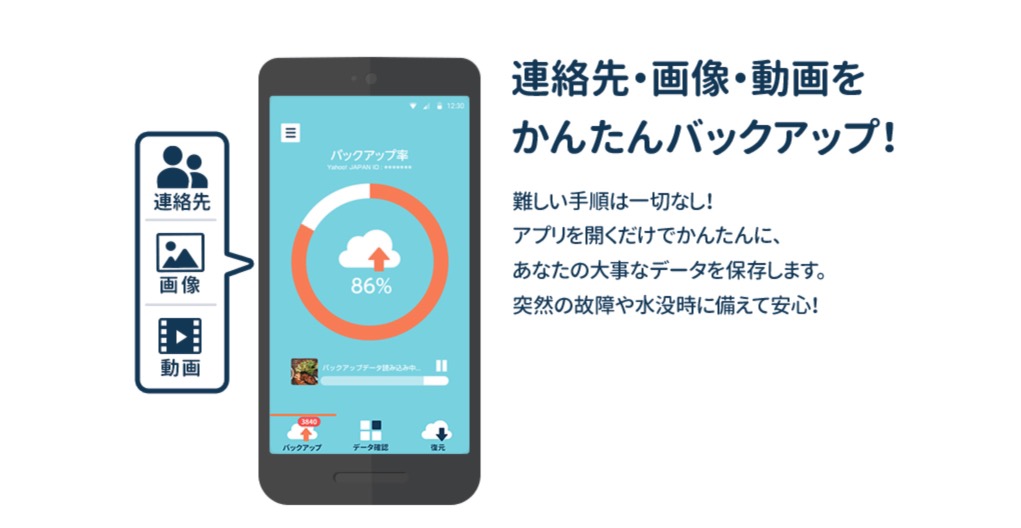
コメント